WINSOCK_DETECTED_HUNG CLOSESOCKET_LIVEDUMP – BEHOBEN!
Veröffentlicht: 2019-02-15Keine Panik, wenn die Fehlermeldung WINSOCK_DETECTED_HUNG_CLOSESOCKET_LIVEDUMP oder der Fehler 0x00000156 auf Ihrem Computerbildschirm angezeigt wird. Es ist ein häufiger Blue Screen of Death (BSOD)-Fehler für Windows 10-Geräte, und es gibt mehrere Methoden, um ihn zu beheben. Wenn dieser STOP-Fehlercode angezeigt wird, bedeutet dies im Grunde, dass Winsock beim Verarbeiten einer Closesocket-Anforderung eine hängende Anforderung zum Schließen eines Transportendpunkts erkannt hat. Als Windows einen Live-Dump zur Analyse generierte, wurde die Anforderung zum Schließen des Sockets abgeschlossen, ohne auf den Abschluss der Anforderung zum Schließen des hängenden Transportendpunkts zu warten.
In der Tat ist dieses Problem ziemlich kompliziert. Wenn Sie den Fehler WINSOCK_DETECTED_HUNG_CLOSESOCKET_LIVEDUMP nicht bald beheben, kann dies zu irreparablen Schäden an Ihrem Betriebssystem führen. Aus diesem Grund haben wir diesen Artikel zusammengestellt, um eine Liste mit Lösungen zu teilen, die Ihnen bei der Behebung des Problems helfen. Wir zeigen Ihnen, wie Sie den Fehler WINSOCK_DETECTED_HUNG_CLOSESOCKET_LIVEDUMP beheben. Erwarten Sie in diesem Beitrag einfache bis professionelle Lösungen.
Was verursacht den Fehler WINSOCK_DETECTED_HUNG_CLOSESOCKET_LIVEDUMP?
Um einen Vorteil bei der Lösung des Fehlers zu erlangen, ist es ideal, dass Sie verstehen, was ihn überhaupt verursacht. Auf diese Weise wissen Sie, wie Sie den Windows-Fehler 0x00000156 effektiv beheben und verhindern können, dass er erneut auftritt. Hier sind einige der Gründe, warum dieses Problem auftritt:
- Es ist wahrscheinlich, dass Sie beschädigte, veraltete oder falsch konfigurierte Gerätetreiber auf Ihrem Windows 10-PC haben.
- Sie haben kürzlich ein neues Softwareprogramm installiert, das Einträge oder Schlüssel in der Windows-Registrierung beschädigt hat.
- Einige Windows-Systemdateien oder Programmdateien wurden nach einem schweren Virenangriff gelöscht.
- Beim Deinstallieren eines Programms wurde die Windows-Registrierung beschädigt.
- Einige wichtige DLL-Dateien fehlen im System.
- Die Treiber eines kürzlich installierten Softwareprogramms stehen in Konflikt mit den vorhandenen oder alten Treibern auf Ihrem Computer.
- Sie haben Treiber auf Ihrem Computer installiert, die nicht mit dem Betriebssystem Windows 10 kompatibel sind.
- Während Sie eine neue Hardware installiert haben, ist ein Konflikt zwischen den Treibern aufgetreten.
- Sie haben eine inkompatible oder beschädigte Firmware oder ein BIOS installiert.
- Ihr RAM wurde beschädigt.
Was sind die häufigsten Anzeichen für den Fehler WINSOCK_DETECTED_HUNG_CLOSESOCKET_LIVEDUMP?
Das häufigste Symptom des Problems ist natürlich der Blue Screen of Death mit dem Fehlercode WINSOCK_DETECTED_HUNG_CLOSESOCKET_LIVEDUMP. Abgesehen davon, hier sind einige der Anzeichen, auf die Sie achten sollten:
- Sie können nicht erfolgreich auf den Desktop zugreifen, da Ihr Betriebssystem immer wieder neu gestartet wird.
- Sie bemerken, dass Ihr Computer langsamer als gewöhnlich arbeitet, insbesondere wenn Sie externe Hardware wie Tastatur, Maus oder Drucker verwenden.
- Anwendungen stürzen weiterhin ab und zeigen die Fehlermeldung an.
- Sie sehen die folgende Meldung auf Ihrem Bildschirm:
„Es wurde ein Problem erkannt und Windows wurde heruntergefahren, um Schäden an Ihrem Computer zu vermeiden. Das Problem scheint durch die folgende Datei verursacht zu werden:“
Wenn Sie diese Symptome sehen, werfen Sie Ihren Computer noch nicht aus dem Fenster. Lesen Sie diesen Artikel weiter, und wir zeigen Ihnen, wie Sie den Fehler WINSOCK_DETECTED_HUNG_CLOSESOCKET_LIVEDUMP beheben können.
Vor allem anderen…
Wie bereits erwähnt, verhindert der Fehler WINSOCK_DETECTED_HUNG_CLOSESOCKET_LIVEDUMP, dass Sie auf Ihren Desktop zugreifen. In den meisten Fällen können Sie Dateien oder Programme öffnen, bevor Ihr Computer wieder heruntergefahren wird. Ihr System startet automatisch neu, um weiteren Schaden zu verhindern. Wenn Sie also das Problem beheben möchten, müssen Sie zuerst die automatische Neustartfunktion deaktivieren. Hier sind die Schritte:
- Öffnen Sie den Datei-Explorer, indem Sie Windows-Taste + E auf Ihrer Tastatur drücken.
- Gehen Sie nun zum Menü auf der linken Seite und klicken Sie mit der rechten Maustaste auf Dieser PC.
- Wählen Sie Eigenschaften aus dem Kontextmenü.
- Klicken Sie links auf den Link „Erweiterte Systemeinstellungen“.
- Sobald das Fenster „Systemeigenschaften“ geöffnet ist, gehen Sie zum Abschnitt „Starten und Wiederherstellen“ und klicken Sie dann auf die Schaltfläche „Einstellungen“.
- Deaktivieren Sie die Option Automatisch neu starten im Abschnitt Systemfehler.
- Klicken Sie auf OK, um die vorgenommenen Änderungen zu speichern.
Lösung 1: Starten Sie Ihr System im abgesicherten Modus
Nachdem Sie die automatische Neustartfunktion deaktiviert haben, müssen Sie als Nächstes Windows 10 im abgesicherten Modus starten. Auf diese Weise starten Sie Ihr Betriebssystem nur mit den Standard-Apps und -Diensten. Dies ist eine der einfachsten Möglichkeiten, um die genaue Ursache des Problems zu ermitteln. Wenn der Fehler WINSOCK_DETECTED_HUNG_CLOSESOCKET_LIVEDUMP nach dem Booten im abgesicherten Modus nicht angezeigt wird, haben Sie bestätigt, dass Softwareprogramme von Drittanbietern der Übeltäter sind. Folglich können Sie geeignete Maßnahmen ergreifen, um das Problem dauerhaft zu beseitigen. Um in den abgesicherten Modus zu booten, müssen Sie die folgenden Anweisungen befolgen:
- Als erstes müssen Sie die Einstellungen-App starten. Sie können dies tun, indem Sie Windows-Taste + I auf Ihrer Tastatur drücken
- Wählen Sie in der App Einstellungen die Option Update & Sicherheit aus.
- Gehen Sie auf der nächsten Seite zum linken Bereich und wählen Sie Wiederherstellung aus den Optionen aus.
- Wechseln Sie nun in den rechten Bereich und klicken Sie dann auf die Schaltfläche Jetzt neu starten unter dem Abschnitt Erweiterter Start.
- Bevor Ihr System neu startet, werden Ihnen mehrere Optionen angezeigt. Wählen Sie Fehlerbehebung aus.
- Sobald Sie sich im Menü „Fehlerbehebung“ befinden, wählen Sie „Erweiterte Optionen“ und dann „Starteinstellungen“.
- Sie werden benachrichtigt, dass Sie Ihren Computer neu starten können, indem Sie eine der verfügbaren Einstellungen auf dem Bildschirm verwenden. Klicken Sie auf Neustart, um fortzufahren.
- Um den abgesicherten Modus zu aktivieren, drücken Sie F4 auf Ihrer Tastatur.
Lösung 2: Verwenden Sie die Bluescreen-Fehlerbehebung unter Windows 10
Eines der großartigen Dinge an Windows 10 ist, dass es über integrierte Problembehandlungen verfügt, die darauf ausgelegt sind, häufige Probleme zu beheben, die das Betriebssystem betreffen. Wir empfehlen Ihnen daher, die Blue Screen-Fehlerbehebung auf Ihrem PC zu nutzen. Die Verwendung dieses Tools ist eine der einfachsten Möglichkeiten, den Fehler WINSOCK_DETECTED_HUNG_CLOSESOCKET_LIVEDUMP zu beseitigen. Befolgen Sie die nachstehenden Anweisungen, um fortzufahren:
- Klicken Sie auf das Suchsymbol in Ihrer Taskleiste.
- Geben Sie „Einstellungen“ (ohne Anführungszeichen) ein und drücken Sie die Eingabetaste.
- Sobald die Einstellungen-App geöffnet ist, wählen Sie Update & Sicherheit.
- Gehen Sie auf der nächsten Seite zum Menü im linken Bereich und wählen Sie Fehlerbehebung aus den Optionen aus.
- Gehen Sie nun in den rechten Bereich und wählen Sie Blue Screen. Klicken Sie auf die Schaltfläche „Fehlerbehebung ausführen“, um mit dem Verfahren zu beginnen.
Wenn das Tool zusätzliche Schritte zur Fehlerbehebung empfiehlt, stellen Sie sicher, dass Sie diese auch ausführen.
Lösung 3: Trennen Sie Ihre externen Hardwaregeräte
Fehlerhafte externe Hardwaregeräte gehören zu den Hauptursachen für den Fehler WINSOCK_DETECTED_HUNG_CLOSESOCKET_LIVEDUMP. Daher empfehlen wir, sie vorübergehend zu entfernen, um das Problem zu beheben. Führen Sie die folgenden Schritte aus, um festzustellen, welches Hardwaregerät den Fehler verursacht:
- Trennen Sie alle externen Hardwaregeräte.
- Starte deinen Computer neu.
- Wenn Ihr System erfolgreich startet, schließen Sie ein externes Hardwaregerät an und starten Sie Ihren PC erneut. Wiederholen Sie diesen Schritt, bis Sie festgestellt haben, welches Element den Fehler verursacht.
Lösung 4: Sicherstellen, dass Ihre Treiber auf dem neuesten Stand sind
Wie bereits erwähnt, können Treiber von neu installierten Softwareprogrammen oder Hardware mit vorhandenen Treibern auf Ihrem Computer in Konflikt geraten. Daher ist es ratsam, dass Sie Ihre Treiber auf dem neuesten Stand halten, um Probleme wie den WINSOCK_DETECTED_HUNG_CLOSESOCKET_LIVEDUMP-Fehler zu vermeiden. Sie können dies auf drei Arten erreichen:
- Verwenden Sie den Geräte-Manager
- Laden Sie die Treiber von der Website des Herstellers herunter
- Aktualisieren Sie alle Ihre Treiber auf einmal mit Auslogics Driver Updater.
Verwenden Sie den Geräte-Manager
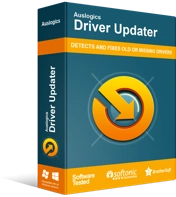
Beheben Sie PC-Probleme mit Driver Updater
Instabile PC-Leistung wird oft durch veraltete oder beschädigte Treiber verursacht. Auslogics Driver Updater diagnostiziert Treiberprobleme und lässt Sie alte Treiber auf einmal oder einzeln aktualisieren, damit Ihr PC reibungsloser läuft
Eine Möglichkeit, Ihre Treiber zu aktualisieren, ist die Verwendung des Geräte-Managers auf Ihrem Computer. Hier sind die Schritte:
- Öffnen Sie das Dialogfeld Ausführen, indem Sie Windows-Taste + R auf Ihrer Tastatur drücken.
- Geben Sie im Dialogfeld Ausführen „devmgmt.msc“ (ohne Anführungszeichen) ein und klicken Sie dann auf OK.
- Klicken Sie auf die erste Kategorie in der Liste, um ihren Inhalt zu erweitern.
- Klicken Sie mit der rechten Maustaste auf eines der Geräte in dieser Kategorie und wählen Sie dann Treiber aktualisieren aus den Optionen.
Denken Sie daran, dass Sie den letzten Schritt für alle Geräte unter allen Kategorien in der Liste ausführen müssen.
Laden Sie die Treiber von der Website des Herstellers herunter
Während der Geräte-Manager relativ praktisch zum Aktualisieren Ihrer Treiber ist, kann er dennoch die neuesten Versionen der Treiber auf Ihrem PC verpassen. Sie müssen also immer noch die Website des Herstellers besuchen, um die richtigen Treiber herunterzuladen. Denken Sie daran, die Treiberversionen zu finden, die mit Ihrem Betriebssystem und Prozessortyp kompatibel sind. Wenn Sie die falschen Treiber installieren, kann es sein, dass Sie später mit Systeminstabilitätsproblemen zu kämpfen haben.

Aktualisieren Sie alle Ihre Treiber auf einmal mit Auslogics Driver Updater
Wie Sie sehen, gibt es Risiken, wenn Sie Ihre Treiber manuell aktualisieren. Darüber hinaus wird es einen erheblichen Aufwand und viel Zeit in Anspruch nehmen, bis Sie die neuesten Treiber für Ihren Computer installieren können. Warum leiden, wenn es eine bequemere und sicherere Lösung gibt? Mit Auslogics Driver Updater können Sie alle Ihre Treiber auf die neuesten Versionen aktualisieren, die von ihren Herstellern empfohlen werden. Sie müssen sich keine Sorgen machen, Fehler zu machen, denn nach der Installation dieses Programms werden Ihre Betriebssystemversion und Ihr Prozessortyp automatisch erkannt. Mit einem Klick auf eine Schaltfläche können Sie die richtigen Treiber für Ihren Computer installieren.
Lösung 5: Kürzlich installierte Programme entfernen
Wenn der Fehler WINSOCK_DETECTED_HUNG_CLOSESOCKET_LIVEDUMP nach der Installation eines Programms angezeigt wird, verursacht diese Anwendung wahrscheinlich das Problem. Es ist möglich, dass seine Dateien oder Treiber mit vorhandenen Elementen auf Ihrem Computer in Konflikt geraten. Daher empfehlen wir, dieses Programm zu entfernen, um den Fehler WINSOCK_DETECTED_HUNG_CLOSESOCKET_LIVEDUMP zu beheben. Folgen Sie den unteren Schritten:
- Drücken Sie auf Ihrer Tastatur Windows-Taste + R. Dies öffnet das Dialogfeld „Ausführen“.
- Geben Sie im Dialogfeld Ausführen „appwiz.cpl“ (ohne Anführungszeichen) ein und klicken Sie dann auf OK. Sie sehen das Fenster Programme und Funktionen.
- Suchen Sie nun nach dem Programm, das Sie kürzlich installiert haben.
- Klicken Sie mit der rechten Maustaste darauf und wählen Sie dann Deinstallieren aus den Optionen.
- Schließen Sie den Deinstallationsvorgang ab, indem Sie den Anweisungen auf dem Bildschirm folgen.
Lösung 6: Durchführen eines vollständigen Virenscans
Wenn Viren oder Malware auf Ihren Computer gelangen, beschädigen sie Ihr Betriebssystem und löschen wichtige Systemdateien. Angriffe wie dieser sind auf der ganzen Welt endemisch. Als PC-Benutzer müssen Sie also wachsam sein und sicherstellen, dass Sie Ihr System regelmäßig vollständig scannen. Sie können dazu das integrierte Antivirenprogramm Ihres Computers verwenden. Befolgen Sie einfach die nachstehenden Anweisungen:
- Drücken Sie auf Ihrer Tastatur Windows-Taste + S.
- Geben Sie im Suchfeld „Windows Defender“ (ohne Anführungszeichen) ein.
- Wählen Sie aus den Ergebnissen Windows Defender Security Center aus.
- Wählen Sie Viren- und Bedrohungsschutz aus den Optionen im linken Bereich aus.
- Klicken Sie im rechten Bereich auf den Link „Neuen erweiterten Scan ausführen“.
- Stellen Sie sicher, dass Vollständiger Scan ausgewählt ist.
- Klicken Sie auf Jetzt scannen, um fortzufahren.
Profi-Tipp: Wenn Sie verhindern möchten, dass der Fehler WINSOCK_DETECTED_HUNG_CLOSESOCKET_LIVEDUMP erneut auftritt, sollten Sie die Sicherheit Ihres Computers verstärken. Obwohl Windows Defender zuverlässig genug ist, kann es dennoch Malware und Viren auf hoher Ebene übersehen. Daher empfehlen wir Ihnen, Auslogics Anti-Malware zu installieren. Dieses Tool kann Bedrohungen erkennen, egal wie heimlich sie im Hintergrund agieren. Sie können es zusammen mit Windows Defender verwenden, um einen optimalen Schutz für Ihren PC zu gewährleisten.
Lösung 7: Verwenden des System File Checker (SFC)
Wie bereits erwähnt, können fehlende DLL-Dateien und beschädigte Systemdateien dazu führen, dass der Fehler WINSOCK_DETECTED_HUNG_CLOSESOCKET_LIVEDUMP angezeigt wird. Eine der besten Möglichkeiten, dieses Problem zu beheben, ist die Verwendung des Systemdatei-Überprüfungsprogramms, um beschädigte Systemdateien zu reparieren oder fehlende Dateien zu ersetzen. Um einen SFC-Scan durchzuführen, müssen Sie die folgenden Schritte ausführen:
- Klicken Sie auf Ihrer Tastatur auf das Suchsymbol und geben Sie „cmd“ (ohne Anführungszeichen) ein.
- Klicken Sie in den Ergebnissen mit der rechten Maustaste auf Eingabeaufforderung.
- Wählen Sie im Kontextmenü Als Administrator ausführen.
- Sobald die Eingabeaufforderung geöffnet ist, geben Sie „sfc /scannow“ (ohne Anführungszeichen) ein.
- Drücken Sie die Eingabetaste auf Ihrer Tastatur, um den Befehl auszuführen.
Die Systemdateiprüfung sollte mit dem Scannen Ihres Systems beginnen. Denken Sie daran, dass der Vorgang einige Minuten dauern wird. Es ist wichtig, dass Sie es vermeiden, ihn zu stören. Sobald der Vorgang abgeschlossen ist, müssen Sie Ihren PC neu starten, damit die Änderungen wirksam werden. Wenn der WINSOCK_DETECTED_HUNG_CLOSESOCKET_LIVEDUMP-Fehler weiterhin besteht, versuchen Sie die folgende Lösung.
Lösung 8: Durchführen eines DISM-Scans
Wenn auf Ihrem Computer beschädigte oder beschädigte Systemdateien vorhanden sind, können Sie diese mit dem Deployment Image Servicing and Management (DISM)-Tool reparieren. Wenn Sie also den Fehler WINSOCK_DETECTED_HUNG_CLOSESOCKET_LIVEDUMP beheben möchten, empfehlen wir Ihnen, einen DISM-Scan durchzuführen. Sie können dies tun, indem Sie die folgenden Anweisungen befolgen:
- Drücken Sie auf Ihrer Tastatur Strg+Umschalt+Esc. Dies sollte den Task-Manager starten.
- Klicken Sie nun auf Datei und wählen Sie Neue Aufgabe ausführen.
- Geben Sie in das Feld „cmd.exe“ (ohne Anführungszeichen) ein.
- Wählen Sie die Option „Diese Aufgabe mit Administratorrechten erstellen“.
- Klicken Sie auf OK, um fortzufahren.
- Führen Sie nach der Eingabeaufforderung den folgenden Befehl aus:
DISM.exe /Online /Cleanup-image /Restorehealth
Beachten Sie, dass dieser Vorgang noch länger dauert als der SFC-Scan. Sobald dies jedoch erledigt ist, werden die beschädigten oder fehlenden DLL-Dateien repariert.
Lösung 9: Fehlerhafte Sektoren in Ihrem Laufwerk reparieren
Fehlerhafte Sektoren in Ihrem Laufwerk können auch Blue Screen of Death-Fehler wie das WINSOCK_DETECTED_HUNG_CLOSESOCKET_LIVEDUMP-Problem verursachen. Wenn Sie also den BSOD-Fehler beseitigen möchten, müssen Sie diese fehlerhaften Sektoren reparieren. Sie können dies mit dem Dienstprogramm CHKDSK tun. Hier sind die Schritte:
- Starten Sie die Eingabeaufforderung mit Administratorrechten. Dazu müssen Sie die Schritte 1 bis 5 von Lösung 8 ausführen.
- Sobald die Eingabeaufforderung geöffnet ist, führen Sie die folgende Befehlszeile aus:
Chkdsk /f /C:
Denken Sie daran, „C“ durch den entsprechenden Laufwerksbuchstaben zu ersetzen, wenn Windows 10 auf einem anderen Laufwerk installiert ist.
Lösung 10: Entfernen von Junk-Dateien auf Ihrer Festplatte
Wenn Sie Junk-Dateien für lange Zeit auf Ihrer Festplatte belassen, kann sie anfällig für Probleme wie den BSOD-Fehler WINSOCK_DETECTED_HUNG_CLOSESOCKET_LIVEDUMP werden. Sie sollten es sich also zur Gewohnheit machen, das Dienstprogramm zur Datenträgerbereinigung auszuführen, um unnötige Dateien und Prozesse zu entfernen. Bevor wir die Anweisungen bereitstellen, müssen Sie sicherstellen, dass sich keine wichtigen Dateien im Papierkorb befinden. Denken Sie daran, dass diese Methode das Leeren dieses Ordners beinhaltet. Sobald Sie bereit sind, können Sie mit den folgenden Schritten fortfahren:
- Drücken Sie die Windows-Taste auf Ihrer Tastatur.
- Geben Sie „cleanmgr“ (ohne Anführungszeichen) ein und drücken Sie die Eingabetaste.
- Wenn Sie mehrere Laufwerke an Ihren Computer angeschlossen haben, wird ein Dialogfeld angezeigt, in dem Sie aufgefordert werden, das zu reinigende Laufwerk auszuwählen. Wählen Sie das Laufwerk C: und drücken Sie dann die Eingabetaste. Die Datenträgerbereinigung beginnt mit der Berechnung, wie viel Speicherplatz Sie zurückgewinnen können.
- Sobald der Datenträgerbereinigungsassistent erscheint, klicken Sie auf die Schaltfläche „Systemdateien bereinigen“.
- Wählen Sie nun alle Optionen außer Downloads aus.
- OK klicken.
Lösung 11: Installieren der neuesten Updates von Windows
Wenn auf Ihrem Computer veraltete Systemdateien vorhanden sind, wird möglicherweise der Fehler WINSOCK_DETECTED_HUNG_CLOSESOCKET_LIVEDUMP angezeigt. Es ist also ratsam, die Updates für Windows zu installieren, sobald Microsoft sie offiziell freigibt. Dazu müssen Sie einfach die folgenden Anweisungen befolgen:
- Klicken Sie auf das Windows-Symbol in Ihrer Taskleiste.
- Scrollen Sie nach unten, bis Sie Einstellungen in der Liste finden. Klicken Sie darauf, um die App zu starten.
- Wählen Sie Update & Sicherheit aus den Optionen aus.
- Gehen Sie nun zum linken Bereich und wählen Sie Windows Update.
- Klicken Sie im rechten Bereich auf den Link „Nach Updates suchen“.
- Lassen Sie Ihr System die Updates herunterladen und starten Sie Ihren Computer neu, sobald sie verfügbar sind, um den Installationsvorgang zu initialisieren.
Lösung 12: Reparieren Sie Ihren beschädigten RAM
Wenn Ihr RAM beschädigt wird, kann Ihr System abstürzen und die Fehlermeldung WINSOCK_DETECTED_HUNG_CLOSESOCKET_LIVEDUMP auf dem Bildschirm anzeigen. Sie können das Windows-Speicherdiagnosetool verwenden, um dieses Problem zu beheben. Bevor wir die Schritte teilen, müssen Sie zuerst alle Ihre Dateien speichern und alle aktiven Apps schließen. Sobald Sie bereit sind, können Sie mit den folgenden Anweisungen fortfahren:
- Klicken Sie auf das Windows-Symbol in Ihrer Taskleiste.
- Geben Sie „Windows Memory“ (ohne Anführungszeichen) ein und wählen Sie dann Windows Memory Diagnostic aus den Ergebnissen aus.
- Ein neues Fenster sollte erscheinen. Stellen Sie sicher, dass Sie die Option „Jetzt neu starten und nach Problemen suchen (empfohlen)“ auswählen.
- Sobald der Speichertest abgeschlossen ist, wird Ihr System automatisch neu gestartet.
Wenn Sie die Ergebnisse des Tests sehen möchten, können Sie auf das Benachrichtigungssymbol in Ihrer Taskleiste klicken.
Lösung 13: Rollback zu einem vorherigen Wiederherstellungspunkt
Wenn der Fehler etwas mit Änderungen an Ihrem Betriebssystem zu tun hat, können Sie das Problem beheben, indem Sie Ihren Computer auf einen früheren Wiederherstellungspunkt zurücksetzen. Machen Sie sich keine Sorgen über die Verwendung der Systemwiederherstellung, da dies keine Auswirkungen auf Ihre persönlichen Dateien oder Daten hat. Hier sind die Schritte:
- Klicken Sie auf das Suchsymbol in Ihrer Taskleiste.
- Geben Sie „Systemwiederherstellung“ (ohne Anführungszeichen) in das Feld ein.
- Wählen Sie in den Ergebnissen Wiederherstellungspunkt erstellen aus.
- Sobald das Systemeigenschaften-Fenster geöffnet ist, klicken Sie auf die Schaltfläche Systemwiederherstellung.
- Klicken Sie auf Weiter, um fortzufahren.
- Aktivieren Sie das Kontrollkästchen „Weitere Wiederherstellungspunkte anzeigen“, um weitere Optionen anzuzeigen.
- Wählen Sie ein Datum aus, an dem der Fehler nicht aufgetreten ist.
- Weiter klicken.
- Starten Sie den Vorgang, indem Sie auf Fertig stellen klicken.
Welche Lösung hat Ihnen geholfen, den Fehler WINSOCK_DETECTED_HUNG_CLOSESOCKET_LIVEDUMP zu entfernen?
Teilen Sie Ihre Antwort im Kommentarbereich unten!
